Sie können gleiche Artikel mit verschiedenen Dimensionen, Farben, Grössen usw. gruppieren. Allen zusammengehörenden Artikeln wird der gleiche Sammelartikel zugewiesen.
1.Öffnen Sie einen Artikel, der als Sammelartikel definiert ist.
2.Nehmen Sie die Änderungen wie gewünscht vor.
3.Klicken Sie auf Ok, um die Angaben zu speichern.
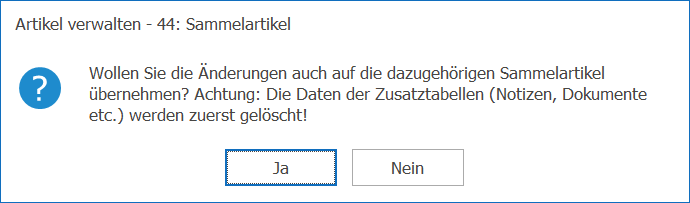
4.Klicken Sie auf Ja, um die Änderungen zu übernehmen.
5.Wählen Sie die Register aus, die Sie kopieren möchten.
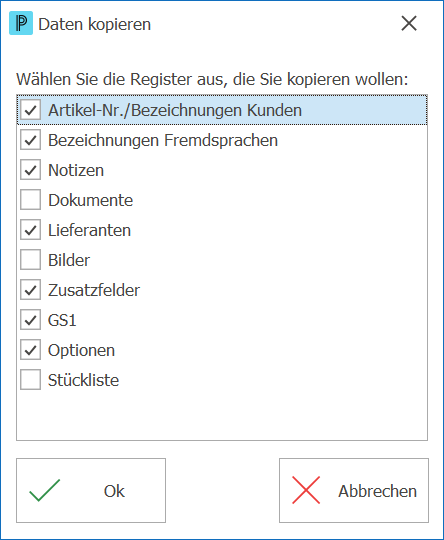
6.Klicken Sie auf Ok, um die Angaben zu übernehmen.
Hinweise: ▪Die vorhandenen Zusatzdaten der Register werden bei den Sammelartikeln zuerst gelöscht. Nach dem Bestätigen sind diese Register bei den Sammelartikeln demnach identisch mit dem geänderten Artikel und eventuelle zusätzliche Notizen, Dokumente usw. sind dann auf den Sammelartikeln nicht mehr vorhanden. ▪Folgende Felder werden dabei nicht übernommen: Bezeichnungen, EAN, Barcode, Einkaufspreis, Einstandspreis, Verkaufspreise, Preisfaktoren, Berechnungsbasis der Verkaufspreise, Dimensionen. |